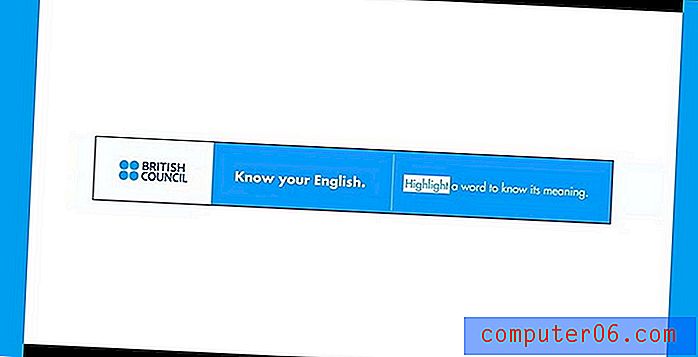Por que minhas teclas de seta não estão funcionando no Excel 2013?
Em vez de usar o mouse para clicar entre as diferentes células da planilha no Excel 2013, você pode achar que as teclas de seta do teclado podem ser um meio conveniente de navegação. Mas se você estiver tentando usá-los para se mover entre suas células, e elas parecem estar movendo toda a planilha, é fácil ficar frustrado.
Isso está ocorrendo porque o Scroll Lock está ativado no seu computador. Essa é uma tecla normalmente encontrada no canto superior direito de um teclado padrão e é fácil pressioná-la por acidente. Se você não tiver uma tecla Scroll Lock, no entanto, precisará usar outro recurso do seu computador Windows para desativá-lo.
Como fazer com que as teclas de seta comecem a funcionar novamente no Excel 2013
As etapas abaixo pressupõem que suas teclas de seta não estejam funcionando no momento quando você está tentando navegar pelas células da planilha.
Método 1 - Encontre e pressione a tecla Scroll Lock no teclado.

Se o seu teclado não tiver uma tecla Scroll Lock, será necessário abrir o teclado virtual do Windows.
Método 2 - Clique no botão Iniciar no canto inferior esquerdo da tela, clique dentro do campo de pesquisa, digite Teclado na tela e pressione Enter no teclado.
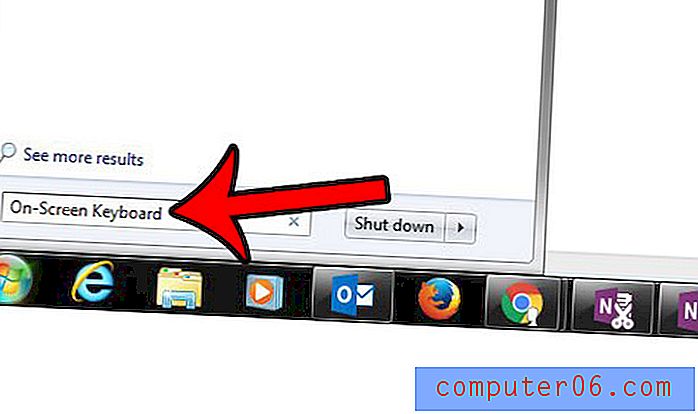
Clique no botão ScrLk no canto inferior direito do teclado para desativá-lo. Você poderá usar as setas para navegar na planilha quando essa chave estiver preta, como na figura abaixo.
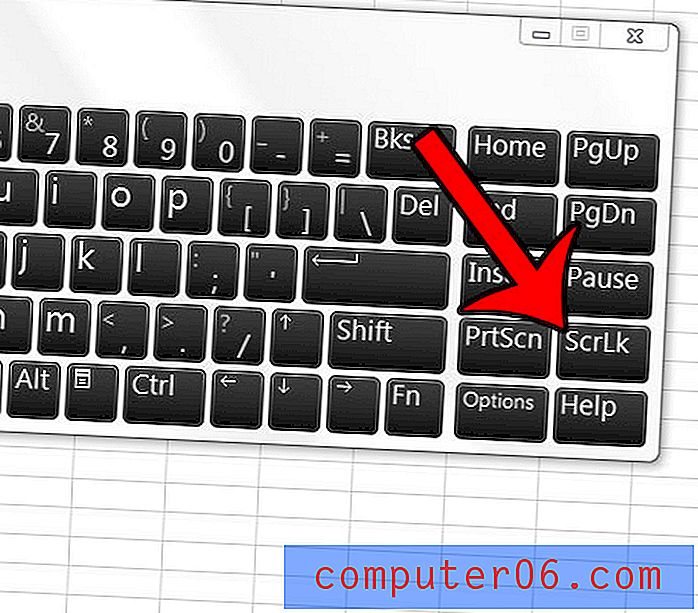
Você possui uma planilha grande, mas precisa imprimir apenas algumas das linhas ou colunas? Aprenda a usar o recurso Área de impressão no Excel 2013 e imprima apenas os dados necessários.